Windows App Client in einem IPv6-Netzwerk ausführen
Führen Sie die folgenden Schritte nur aus, wenn Sie den Windows App Client auf IPv6-netzwerkfähigen Systemen ausführen möchten.
Webserver zur Ausführung im Dualstack-Netzwerk (IPv4 und IPv6) konfigurieren
Sie müssen den Webserver für die Ausführung im Dualstack-Netzwerk (IPv4 und IPv6) konfigurieren. Führen Sie hierzu folgende Schritte aus:
- Sie befinden sich auf dem System des Webservers.
- Öffnen Sie die Systemsteuerung aus dem Windows Startmenü.
- Doppelklicken Sie Netzwerk- und Freigabecenter und klicken Sie dann LAN-Verbindung.
- Wenn das Statusfenster der LAN-Verbindung angezeigt wird, klicken Sie Eigenschaften.
- Aktivieren Sie im Fenster Eigenschaften LAN-Verbindung die folgenden Kontrollkästchen:
- Internetprotokoll Version 6 (TCP/IPv6)
- Internetprotokoll Version 4 (TCP/IPv4)
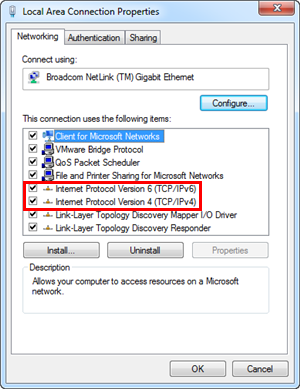
- Klicken Sie OK.
- Klicken Sie Schliessen.
- Starten Sie das System des Webservers neu.
- Der Webserver läuft nun im Dualstack-Netzwerk.
- (Optional) Um zu prüfen, ob das System im Dualstack-Netzwerk (IPv6 und IPv4) läuft, geben Sie bei der Eingabeaufforderung IPconfig -all ein.
- Es werden beide IP-Adressen angezeigt, sowohl die IPv4 als auch die IPv6 des Webservers.
System als IPv6-fähiges System bestätigen
- Sie verfügen über ein System mit IPv6-Netzwerk, auf dem Sie einen Windows App Client ausführen möchten.
- Rufen Sie die Eingabeaufforderung auf.
- Geben Sie bei der Eingabeaufforderung ipconfig -all ein.
- Es wird nur die IPv6-Adresse des Systems angezeigt.
IP-Adresse des Webservers notieren
- Sie verfügen über ein System mit IPv6-Netzwerk, auf dem Sie einen Windows App Client ausführen möchten.
- Geben Sie bei der Eingabeaufforderung Folgendes ein: ping [Name des Webservers] -t ein.
- Es werden die IP-Adresse und der volle Name des Systems des Webservers im IPv6-Adressformat angezeigt.